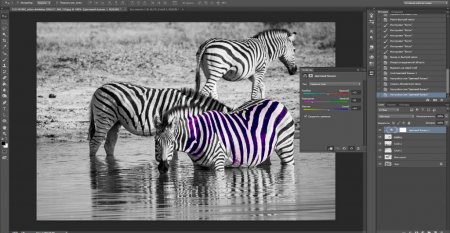Як розфарбувати чорно-білу фотографію в "Фотошопі" вручну
У кожній родині існує свій архів з чорно-білими фотографіями. Але іноді так хочеться дізнатися, як виглядало те гарне плаття бабусі при кольорі. Звичайно, відновити всі відтінки нереально, але дуже навіть можливо розфарбувати знімок і пофантазувати на тему «А як же це було». Існує багато способів розфарбувати чорно-білу фотографію в "Фотошопі" як можна природніше, у статті буде показаний найшвидший і якісний варіант обробки.
Темні ділянки: +72 -10 -41. Півтони: +21 -6 -26. Світло: +9 5-10. Саме так, крок за кроком, розфарбовування чорно-білу фотографію в "Фотошопі". Вихідна фотографія вже почала набувати відтінки, що дуже добре. Тепер найголовніше - це виділити кожен об'єкт і повторити всі кроки так само, як це було з шкірою. Так можна розфарбувати абсолютно будь-яку фотографію. Таким чином, питання про те, як розфарбувати чорно-білу фотографію в "Фотошопі", більше не варто.
Початковий етап
Перш ніж почати творити, необхідно підготувати вихідну фотографію до розфарбовування. Для цього вибирається саме якісне зображення і завантажується в програму. Щоб з чорно-білої фотографії зробити кольорову в "Фотошопі", потрібно створити копію. Для цього на мініатюрі потрібно натиснути правою кнопкою миші і вибрати пункт "Створити дублікат шару". Робиться це для того, щоб порівняти вихідну фотографію з отриманим результатом. Якщо фотографа не влаштує щось, можна стерти за допомогою пензля "Гумка" або незначно знизити непрозорість.Поділ знімка на кольорові об'єкти
Наступним кроком переходимо в меню "Зображення" і знаходимо параметр "Режим", в ньому вибирається підпункт РДБ. Як розфарбувати чорно-білу фотографію в "Фотошопі? Після того, як знімок готовий до роботи, його потрібно розбити на підпункти, для цього і створювався попередній крок. Тепер необхідно вибирати різні частини, які в майбутньому будуть одного кольору, і переносити їх на окремий шар. Щоб виконати дію, потрібно натиснути правою кнопкою миші на зображення і виберіть пункт "Копіювати на новий шар". І додати йому "Швидку маску" (гаряча клавіша), взяти кисть необхідного розміру і зафарбувати шкіру. Дуже уважно потрібно поставитися до очей, їх потрібно залишити недоторканими, для цього можна взяти білу кисть і пройтися так, щоб виділення забралося. І так само потрібно поступати з будь ділянкою, якщо фотограф помилився. Тому не варто надто зациклюватися на тому, як ретельно проведена лінія.Як розфарбувати чорно-білу фотографію в "Фотошопі"
Фарбування першої ділянки: коли буде виділено весь ділянку шкіри, без одягу, очей та інших не належать речей, необхідно знову натиснути гарячу клавішу Ї, щоб перейти на звичайний режим. Тепер це місце можна інвертувати (швидка инвертация Shift + Ctrl + Д). Точно так само слід вчинити з усіма ділянками, одягом, волоссям, додатковими елементами і так далі. Розфарбувати чорно-білу фотографію в "Фотошопі" як справжній професіонал дуже легко. Переходимо назад на перший шар розмальовки і знаходимо меню "Нова команда", після цього вибрати підпункт "Шар" і вже після натискаємо на "Баланс світла". Поставимо прапорець у пункті "Використовувати шар", який знаходиться зверху, для створення відсічній маски, а після цього необхідно натиснути "Ок". Відкрилося нове діалогове вікно, в якому можна налаштувати будь-який колір, навіть надати шкірі відтінок синього або фіолетового кольору дуже легко. Загалом, кольори для чорно-білої фотографії у "Фотошопі" вибирає сама людина. Але завдання фотографа - все ж зробити природний знімок, тому і вибирати треба відповідні відтінки. Для тілесного кольору підійдуть наступні значення:Темні ділянки: +72 -10 -41. Півтони: +21 -6 -26. Світло: +9 5-10. Саме так, крок за кроком, розфарбовування чорно-білу фотографію в "Фотошопі". Вихідна фотографія вже почала набувати відтінки, що дуже добре. Тепер найголовніше - це виділити кожен об'єкт і повторити всі кроки так само, як це було з шкірою. Так можна розфарбувати абсолютно будь-яку фотографію. Таким чином, питання про те, як розфарбувати чорно-білу фотографію в "Фотошопі", більше не варто.
Коригування світла
Після того, як знімок стане кольоровим, можна надати йому ще більшу натуральність. Звичайно, цей пункт не є обов'язковим, можна зупинитися вже на попередньому кроці, але є можливість трохи і поворожити. Змінити світлотіньовий малюнок всього знімка можна різними способами, але самий легкий з них цей. Для початку необхідно перейти в меню "Фільтр" і вибрати пункт "Візуалізація", де буде розташований параметр "Ефекти освітлення". Натисніть на нього, відкриється нове вікно, де з допомогою різних повзунків можна дуже легко налаштувати картинку по своєму смаку. І також вище розташований приклад обробки, на який можна орієнтуватися. Варто пам'ятати, що робота в "Фотошопі" повністю творча, тому не варто все робити за шаблоном.Цікаво по темі
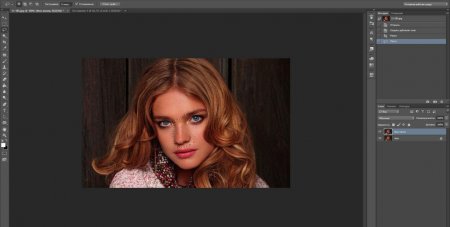
Як зменшити ніс в "Фотошопі" швидко?
Дуже часто фотограф, обробляючи знімок, зауважує непропорційні риси обличчя моделі. Під час художньої ретуші можна відредагувати не тільки фон, але і

Як додати пірсинг в "Сімс 4"?
Однією з основних складових геймплея The Sims 4 є створення персонажів. Функціональний редактор дозволяє повністю перетворювати обличчя, фігуру, одяг
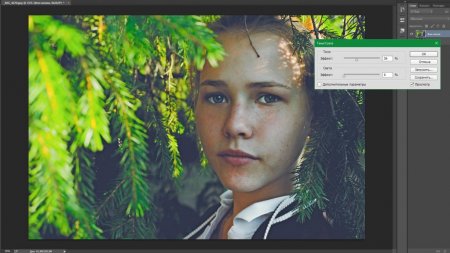
Як прибрати тіні з лиця в "Фотошопі". Способи обробки
Кожна людина, яка любить фотографувати, хоча б раз стикався з проблемами освітлення. І найчастіше про те, що об'єкт засвічений або, навпаки, занадто

Об'єкти в "Фотошопі": виділення, зменшення та видалення
Припустимо, що ви фотографуєте на природі і в кадр потрапляє незнайома людина. Або ви хочете змінити фон, одяг, додати якісь предмети на знімок. Це

Як згладити краї в "Фотошопі". Варіанти вирішення. Поради
Сучасні графічні програми надають найрізноманітніші можливості фотомонтажу. Одна з труднощів, з якими стикаються користувачі пакету "Adobe", полягає